Hva er Levis Locker?
Levis Locker er en ny ransomware som bare var oppdaget et par dager siden. Vanligvis bruker ondsinnede e-postvedlegg til å infisere datamaskiner. Levis Locker synes å bruke svært kjente skremme taktikken for press brukere til å betale. Det vil låse skjermen og kreve at du har sett på ulovlig materiale, derfor må du betale en bot. Kravene er ikke sant, den eneste grunnen Levis Locker har låst skjermen er å presse penger. Angivelig, det er usannsynlig å kryptere filer så du ikke trenger å betale noe. Det eneste du bør gjøre er fjerne Levis Locker fra datamaskinen. Deretter bør du kunne bruke den som normalt. Nå som du kjenner til slike farlige virus, bør du investere i pålitelig sikkerhetskopi. Hvis du skulle få en ransomware som krypterer filer, ville det være liten mulighet til å gjenopprette dem uten.
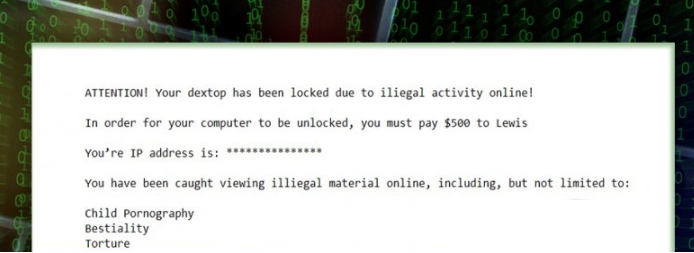
Hva gjør Levis Locker?
Du har sikkert innsett at grunnen til Levis Locker er på datamaskinen er fordi du sannsynligvis åpnet det infiserte filvedlegget. Det er utrolig enkelt å infisere datamaskinen. Du får en tilsynelatende vanlig ser e-post som oppfordrer deg til å åpne filen ved fordi det er et viktig dokument. Den neste tingen du vet, filene krypteres eller skjermen er låst. Alltid dobbeltsjekke innholdet og avsenderen før du åpner vedleggene. Selv om disse e-postene synes å komme fra kjente selskaper eller offentlige organisasjoner.
Når Levis Locker er på datamaskinen, vil det låse skjermen. En melding vises. Det vil si at skrivebordet var låst på grunn av ulovlig aktivitet online. Den viser din IP og kreve at du har sett på ulovlig materiale, inkludert barnepornografi, dyreporno, tortur og voldtekt. Du vil ikke kunne bruke filer eller gjøre noe med datamaskinen, og som bare ytterligere skremmer offeret. Notatet sier også at hvis du betaler $500, vil datamaskinen være ulåst. Hvis du sammenligner dette til beryktede FBI virus, der offeret er gitt detaljerte beskrivelser om hvilke lover han har brutt, gir dette notatet ikke mye informasjon. Utviklerne vil også kreve at hvis du ikke betaler innen 24 timer, datamaskinen vil bli «ødelagt». Det er ikke nødvendig å betale som er det bare prøver å skremme deg til å betale pengene. Så snart du sletter Levis Locker, blir skjermen låst. Det bør også bemerkes at mens denne tidlige versjonen av Levis Locker ikke synes å kryptere filer, kan dette endres i fremtiden.
Levis Locker fjerning
Fordi Levis Locker låser skjermen, er det ganske vanskelig å fjerne Levis Locker manuelt. Det er derfor vi ikke anbefaler det. I stedet kan du slette Levis Locker ved hjelp av skadelig programvare. Det skal kunne ta vare på Levis Locker fjerning fullt. Hvordan slette Levis Locker vil bli gitt nedenfor.
Offers
Last ned verktøyet for fjerningto scan for Levis LockerUse our recommended removal tool to scan for Levis Locker. Trial version of provides detection of computer threats like Levis Locker and assists in its removal for FREE. You can delete detected registry entries, files and processes yourself or purchase a full version.
More information about SpyWarrior and Uninstall Instructions. Please review SpyWarrior EULA and Privacy Policy. SpyWarrior scanner is free. If it detects a malware, purchase its full version to remove it.

WiperSoft anmeldelse detaljer WiperSoft er et sikkerhetsverktøy som gir sanntids sikkerhet mot potensielle trusler. I dag, mange brukernes har tendens til å laste ned gratis programvare fra Interne ...
Last ned|mer


Er MacKeeper virus?MacKeeper er ikke et virus, er heller ikke en svindel. Mens det er ulike meninger om programmet på Internett, en masse folk som hater så notorisk programmet aldri har brukt det, o ...
Last ned|mer


Mens skaperne av MalwareBytes anti-malware ikke har vært i denne bransjen i lang tid, gjøre de opp for det med sin entusiastiske tilnærming. Flygninger fra slike nettsteder som CNET viser at denne ...
Last ned|mer
Quick Menu
trinn 1. Slette Levis Locker ved hjelp av sikkermodus med nettverk.
Fjern Levis Locker fra Windows 7/Windows Vista/Windows XP
- Klikk på Start og velg nedleggelse.
- Velg Start, og klikk OK.


- Start å trykke F8 når datamaskinen starter lastes.
- Under avansert støvel valgmulighetene, velge Sikkermodus med nettverk.

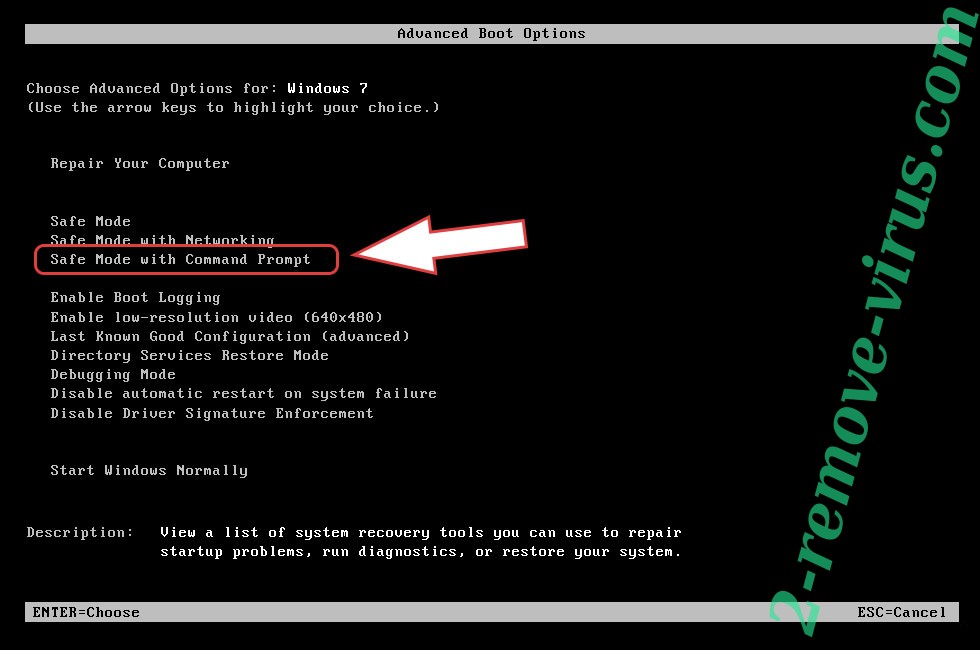
- Åpne nettleseren og laste ned verktøyet skadelig.
- Bruke verktøyet til å fjerne Levis Locker
Fjern Levis Locker fra Windows 8/Windows 10
- Det Vinduer logikk skjermen, trykk på strømknappen.
- Trykk og hold forskyvning og velge hvile.


- Gå til Troubleshoot → Advanced options → Start Settings.
- Velg Aktiver sikkermodus eller sikkermodus med nettverk under oppstartsinnstillinger.

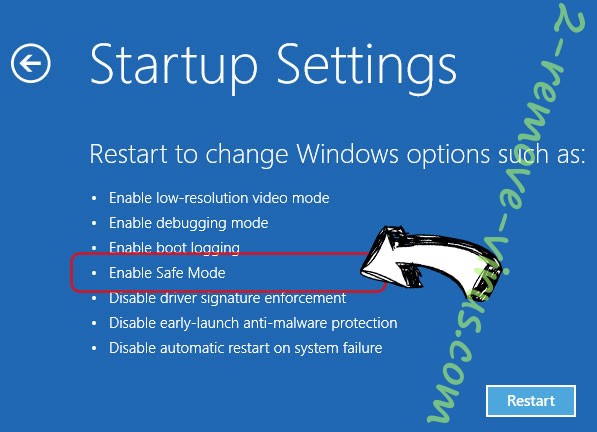
- Klikk på omstart.
- Åpne nettleseren og laste ned malware remover.
- Bruke programvaren til å slette Levis Locker
trinn 2. Gjenopprette filene med Systemgjenoppretting
Slette Levis Locker fra Windows 7/Windows Vista/Windows XP
- Klikk Start og velg nedleggelse.
- Velg Start og OK


- Når PC starter lasting, trykker du F8 flere ganger for å åpne Avanserte oppstartsalternativer
- Velg ledetekst fra listen.

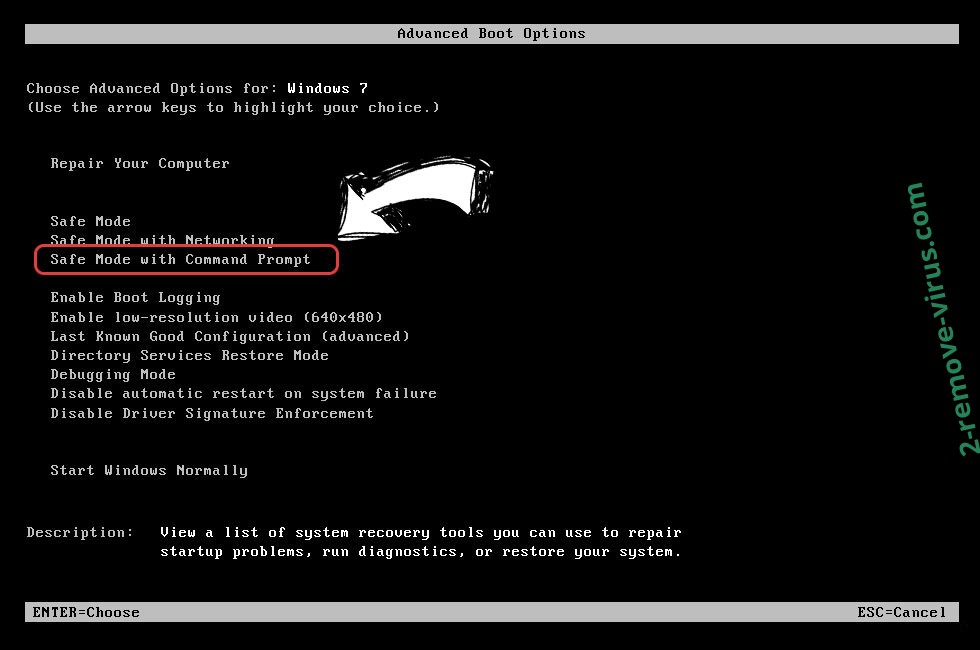
- Skriv inn cd restore, og trykk Enter.


- Skriv inn rstrui.exe og trykk Enter.


- Klikk Neste i det nye vinduet og velg gjenopprettingspunktet før infeksjonen.


- Klikk Neste igjen og klikk Ja for å starte system restaurere.


Slette Levis Locker fra Windows 8/Windows 10
- Klikk strøm-knappen på det Vinduer logikk skjermen.
- Trykk og hold nede SKIFT og klikker Start.


- Velg feilsøking og gå til avanserte alternativer.
- Velg ledetekst og klikk Start.

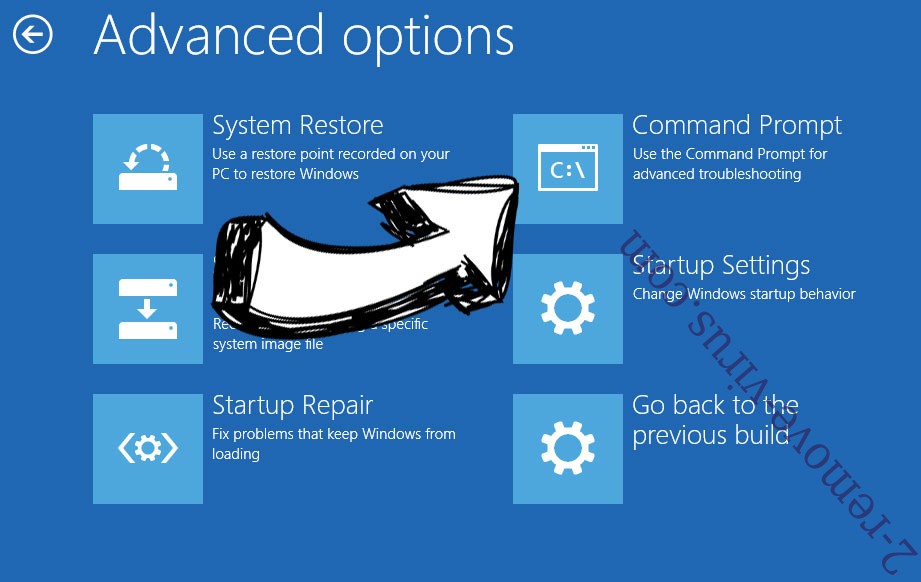
- I ledeteksten inn cd restore, og trykk Enter.


- Skriv inn rstrui.exe og trykk Enter igjen.


- Klikk Neste i vinduet over nye Systemgjenoppretting.

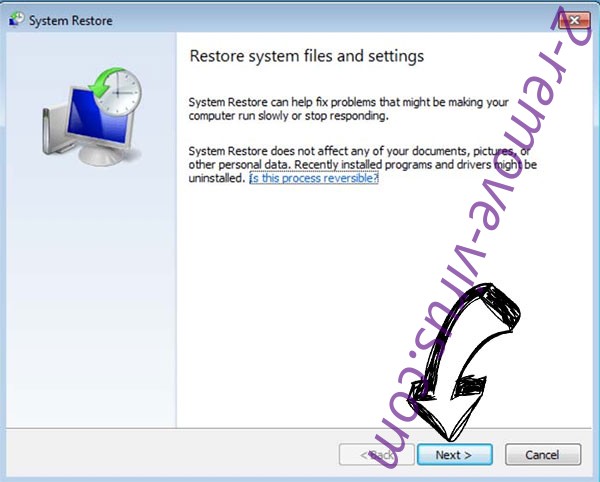
- Gjenopprettingspunktet før infeksjonen.


- Klikk Neste og deretter Ja for å gjenopprette systemet.


